Ghid despre cum să convertiți MP4 în VOB pe computer
MP4 este un format multimedia pentru stocarea fișierelor audio și video, care este utilizat pe scară largă pentru descărcarea și streamingul video. Mulți dintre noi ar putea avea tendința de a viziona videoclipuri MP4 pe DVD. Cu toate acestea, fișierele MP4 nu pot fi redate pe DVD. Astfel, trebuie să convertiți videoclipul MP4 în VOB, cunoscut sub numele de format video DVD, pentru arderea unui disc DVD redabil. Astfel, este nevoie de un program de conversie MP4 în VOB. Acest articol va explica ce este un fișier video MP4 sau VOB și cum să convertiți MP4 în VOB pentru o redare mai bună pe dispozitivele dvs.
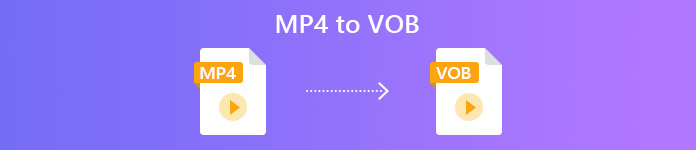
Partea 1. Ce este MP4 și VOB
Un fișier cu extensia de fișier .mp4 este o abreviere pentru un fișier video MPEG-4. Dezvoltat inițial în 2001, MPEG-4 Partea 12 s-a bazat pe formatul de fișier QuickTime (.MOV). Versiunea actuală - MPEG-4 Partea 14 - a fost lansată în 2003. MP4 este un format de container multimedia digital care poate conține o grămadă de date, inclusiv video, audio și subtitrări.
VOB este cunoscut sub numele de fișiere Video Object utilizate pentru redarea video de pe un disc DVD. Se găsește adesea în folderul VIDEO_TS cu extensia .vob. Formatul VOB este formatul container în format DVD-Video, care poate stoca video și audio digital, subtitrări, meniuri DVD și alte conținuturi de navigare împreună într-o formă de flux.
Partea 2. Folosiți o aplicație online gratuită
The Convertor video online FVC gratuit este un program foarte util pe care îl puteți utiliza pentru a converti fișierele dvs. MP4 în VOB, precum și într-o varietate de alte formate de înaltă calitate, gratuit online. De asemenea, oferă mai multe opțiuni pentru a vă personaliza fișierul video înainte de conversie. Puteți ajusta rata de biți a videoclipului, puteți alege rata cadrelor, precum și puteți mări rezoluția fără probleme.
Pasul 1. Vizita https://www.free-videoconverter.net/free-online-video-converter/. Apasă pe Adăugați fișiere pentru a converti pentru a descărca și instala lansatorul. După activarea lansatorului, încărcați fișierele MP4 pe care doriți să le convertiți.
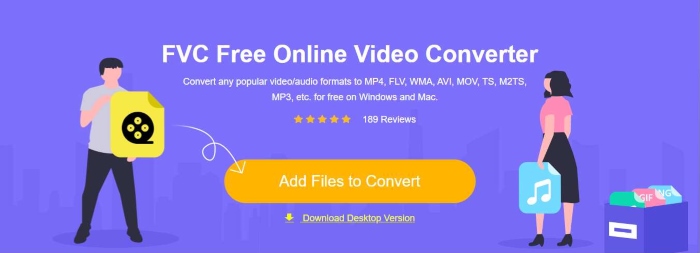
Pasul 2. După ce ați adăugat videoclipurile dvs. MP4 la program, alegeți VOB format din secțiunea format ieșire video.
Pasul 3. Apoi, faceți clic pe Convertit buton pentru a converti fișiere MP4 în format VOB
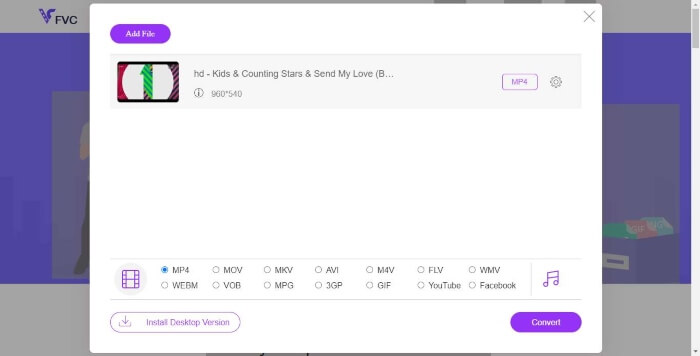
Partea 3. Utilizați un convertor de desktop gratuit și profesional
Altceva pe care îl puteți face este să convertiți fișierul MP4 în VOB utilizând un convertor desktop care va face conversia mai ușoară, fără a vă face griji cu privire la problemele conexiunii la Internet. Aici am dori să vă împărtășim doi convertoare video gratuite pentru a vă ajuta să convertiți în mod eficient fișiere MP4 în VOB.
Opțiunea 1. Convertiți MP4 în VOB cu Free Video Converter
Free Video Converter acționează ca cel mai bun convertor gratuit MP4 în VOB, care vă permite să convertiți MP4 în VOB în pași simpli. Acesta acceptă o conversie în serie pentru a vă economisi timpul și o puteți utiliza, de asemenea, pentru a edita videoclipurile înainte de a face conversia cu ușurință. Să urmăm pasul de mai jos pentru a converti MP4 în VOB.
Descărcare gratuităPentru Windows 7 sau o versiune ulterioarăDescărcare sigură
Descărcare gratuităPentru MacOS 10.7 sau o versiune ulterioarăDescărcare sigură
Pasul 1. Faceți clic pe butonul de descărcare de mai sus pentru a instala și lansa rapid acest convertor gratuit MP4 în VOB pe computerul dvs. Windows. În interfața principală, faceți clic pe Adauga fisier din bara de meniu pentru a încărca fișierul MP4. Aveți permisiunea de a converti mai multe fișiere MP4 simultan.

Pasul 2. După încărcare, faceți clic pe Profil și alegeți VOB ca format de ieșire țintă. Apoi, alegeți un folder de destinație făcând clic pe Naviga.
Pasul 3. În cele din urmă, faceți clic pe Convertit buton pentru a converti fișierul MP4 în DVD VOB.
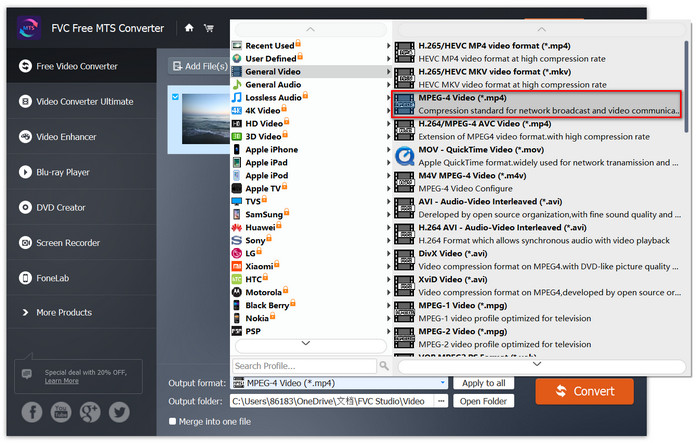
Opțiunea 2. Convertiți MP4 în VOB cu HandBrake
HandBrake este un instrument gratuit pentru conversia videoclipurilor de la aproape orice format la o varietate de formate video sau audio populare. Are capacitatea de a converti cu ușurință MP4 în DVD VOB. Puteți urma următorii pași pentru a schimba MP4 în VOB.
Pasul 1. Descărcați gratuit și instalați HandBrake pentru Windows sau Mac și apoi lansați-l.
Pasul 2. După lansarea programului, faceți clic pe Sursa deschisa în colțul din stânga sus și apoi alegeți fișierul MP4 de pe computer.
Pasul 3. Du-te la Format și selectați VOB ca format de ieșire. De asemenea, puteți regla calitatea video de ieșire, rata de cadre, codificatorul video și alte opțiuni.
Pasul 4. Apoi, faceți clic pe start pentru a schimba video MP4 în VOB gratuit.
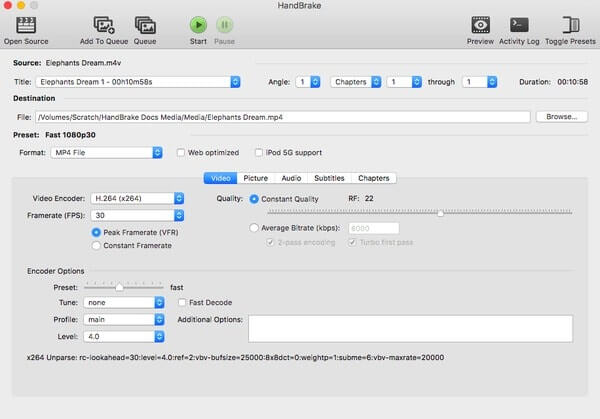
Partea 4. Întrebări frecvente despre conversia MP4 în VOB
Ce redă fișierele VOB pe Windows?
Un fișier VOB poate fi deschis pe un computer prin redarea acestuia cu majoritatea playerelor media moderne. De exemplu, VLC Media Player și Windows Media Player 12 sau o versiune ulterioară pot reda fișiere VOB.
Cum deschid un fișier MP4?
Deoarece MP4 este un format de fișier standardizat pentru video, aproape toate playerele video acceptă redarea fișierelor MP4. Android, iPhone, Windows și Mac acceptă în mod nativ redarea MP4 fără a instala niciun software terță parte.
Care este cel mai bun player MP4?
Iată o recenzie a software-ului de top pentru redarea videoclipurilor MP4: Software-ul de top MP4 Player
Cum extrag sunetul din fișierul MP4?
Poți să folosești Convertor MP3 gratuit pentru a vă ajuta să extrageți pista audio dintr-un videoclip MP4. Acest instrument este complet gratuit și nici măcar nu descărcați niciun software pe computer.
Concluzie
Pentru a converti fișiere MP4 în format VOB, un convertor online facilitează conversia. Cu toate acestea, ar putea exista unele limite privind viteza de conversie din cauza problemelor legate de Internet. Deci, dacă doriți să convertiți fișiere MP4 mari la viteză mare, un convertor video desktop mai stabil va fi opțiunea ideală.



 Video Converter Ultimate
Video Converter Ultimate Screen Recorder
Screen Recorder








